10 วิธีในการจัดระเบียบโทรศัพท์และพีซีของคุณสำหรับปีใหม่
เผยแพร่แล้ว: 2022-01-29พวกเราหลายคนใช้เวลากับโทรศัพท์และพีซีมากเกินไป และต้องแย่ลงไปอีกในช่วงวันหยุดยาว แน่นอนว่าคุณสามารถ ลอง ทำดีท็อกซ์แบบดิจิทัลซึ่งเทียบเท่ากับ Dry January เพื่อลดเวลาหน้าจอของคุณลง แต่สำหรับคนส่วนใหญ่ นั่นไม่ใช่ตัวเลือกที่เป็นจริง สิ่งหนึ่งที่คุณ ทำได้ คือจัดระเบียบอุปกรณ์ เพิ่มประสิทธิภาพอุปกรณ์ อย่างน้อยที่สุดคุณก็ทำสิ่งต่างๆ ให้เสร็จเร็วขึ้นได้ และในขณะที่คุณทำอย่างนั้น คุณอาจทำสิ่งอื่นๆ ทั้งหมดที่คุณละเลยได้เช่นกัน เช่น สำรองรูปภาพของคุณ และเพิ่มความปลอดภัยของคุณ เมื่อวันหยุดสิ้นสุดลงและเรากลับมาสู่ชีวิตจริง ได้เวลามุ่งเน้นไปที่การทำงานอย่างมีประสิทธิภาพอีกครั้ง และการทำความสะอาดอุปกรณ์ของคุณเป็นวิธีที่ยอดเยี่ยมในการเริ่มต้น
ต่อไปนี้คือ 10 งานจัดระเบียบที่แนะนำสำหรับอุปกรณ์ของคุณเพื่อเริ่มต้นปีใหม่อย่างถูกวิธี
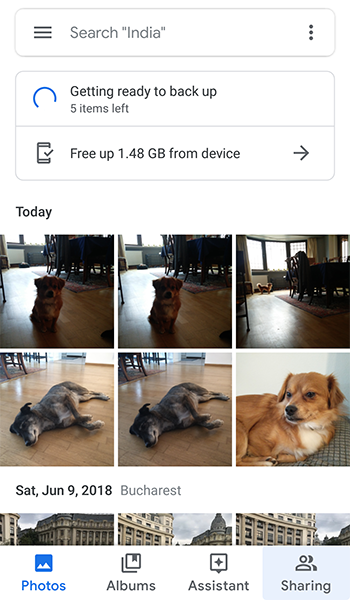
1. ถ่ายโอนรูปภาพและวิดีโอจากโทรศัพท์ของคุณ
ภาพถ่าย! พวกเขามักจะเป็นต้นเหตุของข้อมูลน้ำท่วมบนสมาร์ทโฟน คุณอาจต้องการเก็บภาพถ่ายสองสามภาพไว้ในเครื่อง เช่น ภาพถ่ายเฮดช็อต เพื่อให้คุณสามารถเพิ่มลงในบัญชีออนไลน์ และอาจรวมถึงรูปภาพสัตว์เลี้ยงและสมาชิกในครอบครัวที่คุณโปรดปรานสองสามรูป (แน่นอนว่าไม่มีใครเล่นรายการโปรด) ยิ่งไปกว่านั้น คุณต้องการรูปภาพจากงานรับปริญญาเมื่อ 3 ปีที่แล้วจริงๆ หรือเปล่า
 ถ่ายโอนรูปภาพจากสมาร์ทโฟนของคุณและเก็บไว้ในที่ปลอดภัย เช่น คอมพิวเตอร์ที่คุณสำรองข้อมูลเป็นประจำหรือบริการพื้นที่เก็บข้อมูลออนไลน์ บริการพื้นที่เก็บข้อมูลออนไลน์จำนวนมากมีแอปที่ให้คุณย้ายรูปภาพโดยที่คุณแทบไม่ต้องดำเนินการใดๆ เมื่อคุณเพิ่มพื้นที่ว่างแล้ว คุณจะมีพื้นที่มากขึ้นสำหรับถ่ายภาพและวิดีโอใหม่ๆ รวมทั้งดาวน์โหลดเพลง พอดแคสต์ แอป และอื่นๆ
ถ่ายโอนรูปภาพจากสมาร์ทโฟนของคุณและเก็บไว้ในที่ปลอดภัย เช่น คอมพิวเตอร์ที่คุณสำรองข้อมูลเป็นประจำหรือบริการพื้นที่เก็บข้อมูลออนไลน์ บริการพื้นที่เก็บข้อมูลออนไลน์จำนวนมากมีแอปที่ให้คุณย้ายรูปภาพโดยที่คุณแทบไม่ต้องดำเนินการใดๆ เมื่อคุณเพิ่มพื้นที่ว่างแล้ว คุณจะมีพื้นที่มากขึ้นสำหรับถ่ายภาพและวิดีโอใหม่ๆ รวมทั้งดาวน์โหลดเพลง พอดแคสต์ แอป และอื่นๆ
2. สำรองข้อมูลอุปกรณ์ของคุณ (หรืออย่างน้อยที่สุดไฟล์ที่สำคัญที่สุดของคุณ)
สมาร์ทโฟนตกในห้องน้ำ ฮาร์ดแวร์ขัดข้องระหว่างการอัปเดต แล็ปท็อปถูกขโมย—มีหลายวิธีที่จะสูญเสียข้อมูลของคุณ หากคุณไม่ได้สำรองข้อมูลคอมพิวเตอร์และอุปกรณ์มือถือ ตอนนี้เป็นเวลาที่ดีที่จะเริ่มต้น
ข้อมูลสำรองในเครื่องพีซีมีความน่ากลัวน้อยกว่าที่คนส่วนใหญ่คิด หากการสำรองข้อมูลทั้งหมดดูเหมือนมากเกินไปที่จะจัดการ ให้เน้นที่การสำรองไฟล์ที่สำคัญที่สุดของคุณแทน คุณสามารถใช้ที่เก็บข้อมูลบนคลาวด์และบริการซิงค์ไฟล์ เช่น Dropbox เพื่อทำสิ่งนี้อย่างรวดเร็วและง่ายดาย
การสำรองข้อมูลในสมาร์ทโฟนทำได้มากกว่าการเปิดบริการที่ติดตั้งไว้ล่วงหน้า เช่น iCloud และการประเมินว่าคุณจำเป็นต้องซื้อพื้นที่เก็บข้อมูลเพิ่มหรือลบไฟล์ที่ไม่จำเป็น หากคุณต้องการความช่วยเหลือ เรามีคำแนะนำเกี่ยวกับวิธีการสำรองข้อมูล iPhone และวิธีสำรองข้อมูลอุปกรณ์ Android
3. เรียกใช้ Tune-up Utility
หากผ่านไประยะหนึ่งแล้วตั้งแต่คุณปรับแต่งคอมพิวเตอร์ (หรือคุณไม่เคยทำมาก่อน) ก็ถึงเวลาแล้ว สิ่งที่คุณต้องทำคือเลือกยูทิลิตี้ปรับแต่งที่ดีและปล่อยให้มันทำงาน แอปปรับแต่งบางแอปมีบริการหรือช่วงทดลองใช้ฟรี ดังนั้นแม้ว่าคุณจะไม่แน่ใจว่าจะซื้อแอปใด คุณก็ควรดำเนินการปรับแต่งอย่างรวดเร็ว
อ่านคำแนะนำหรือดูวิดีโอแนะนำการใช้งาน เพื่อให้คุณเข้าใจอย่างถ่องแท้ว่าต้องล้างข้อมูลอะไรบ้างก่อนเริ่มใช้งาน ครั้งแรกที่คุณปรับแต่งบนเดสก์ท็อปของคุณอาจใช้เวลาเล็กน้อย ดังนั้นอย่าลังเลที่จะพักผ่อนและชมภาพยนตร์ หรือไปยังขั้นตอนที่ 4 เนื่องจากโทรศัพท์ของคุณควรจะว่าง
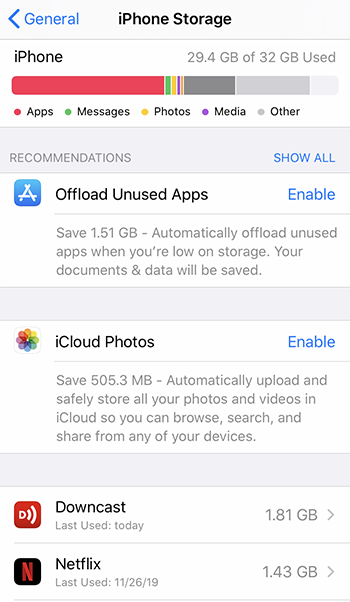
4. ลบแอพที่คุณไม่ได้ใช้
นี่เป็นอีกหนึ่งงานทำความสะอาดง่ายๆ ที่ต้องทำในขณะที่ออกไปอยู่หน้าทีวี: ปัดผ่านโทรศัพท์หรือแท็บเล็ตของคุณเพื่อค้นหาแอพที่คุณไม่ได้ใช้หรือจำเป็น แล้วลบออก
บน iOS มีการตั้งค่าพิเศษที่จะลบแอพที่คุณไม่ได้ใช้มาระยะหนึ่งโดยอัตโนมัติหากโทรศัพท์ของคุณเหลือพื้นที่น้อย ค้นหาตัวเลือกโดยไปที่: การตั้งค่า > ทั่วไป > ที่เก็บข้อมูล iPhone > Offload Unused Apps
จากหน้าเดียวกันนี้ คุณสามารถดูได้ว่าแต่ละแอปใช้พื้นที่เก็บข้อมูลเท่าใดและใช้งานครั้งล่าสุดเมื่อใด เมื่อคุณแตะแอปเพื่อดูข้อมูลเพิ่มเติม จะมีปุ่มลบแอป เพื่อให้คุณสามารถจัดการแอปของคุณที่นี่ แทนที่จะกลับไปที่หน้าจอหลักเพื่อดำเนินการ
ดูเคล็ดลับเพิ่มเติมเหล่านี้เพื่อเพิ่มพื้นที่ว่างบน iPhone ของคุณ หากคุณต้องการทำเพิ่มเติมในพื้นที่นี้
คุณสามารถลบแอพที่ไม่ได้ใช้ออกจากแล็ปท็อปหรือคอมพิวเตอร์เดสก์ท็อปได้เช่นกัน แม้ว่าจะต้องให้ความสนใจมากกว่านี้เล็กน้อย หากคุณต้องการความช่วยเหลือ ให้ทำตามลิงก์เพื่อดูคำแนะนำเกี่ยวกับวิธีลบแอพออกจาก Mac และวิธีลบแอพใน Windows 10
5. ล้างแคชและทิ้งถังขยะของคุณ
นานแค่ไหนแล้วที่คุณล้างแคชและประวัติของเบราว์เซอร์บนคอมพิวเตอร์ของคุณ? คุณ เคย ทำมันบนสมาร์ทโฟนและแท็บเล็ตของคุณหรือไม่? สำหรับเบราว์เซอร์ส่วนใหญ่ ให้มองหาตัวเลือกประวัติและล้างข้อมูลทั้งหมด
อย่าลืมดัมพ์ไฟล์ที่ถูกกล่าวหาว่าลบจากที่อื่นซึ่งไฟล์จะไม่เกิดขึ้นโดยอัตโนมัติ รวมถึงแอปรูปภาพของ Apple, อีเมล และ Google ไดรฟ์
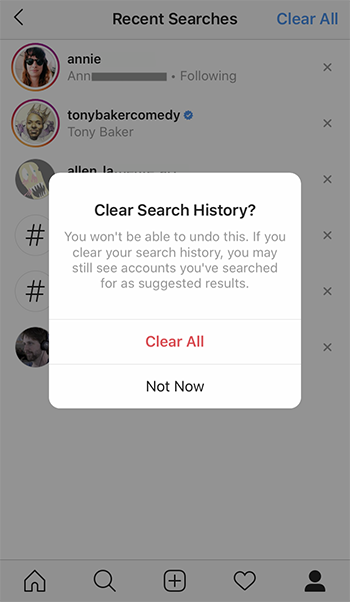
ที่อื่นๆ ที่เน้นการลบขยะดิจิทัลที่ไม่จำเป็นคือข้อความเก่า (ข้อความที่มีวิดีโอและรูปภาพอาจใช้พื้นที่มากเกินไป) ประวัติการค้นหาบน Instagram และที่เก็บถาวรของ WhatsApp Instagram นั้นหายากนิดหน่อยเพราะมันเคลื่อนไหวตลอดเวลา ในการเขียนนี้ จะอยู่ที่หน้าโปรไฟล์ > การตั้งค่า > ความปลอดภัย > ล้างประวัติการค้นหา
6. กวาดกล่องจดหมายของคุณ
หากกล่องขาเข้าอีเมลของคุณมีข้อความที่ยังไม่ได้อ่านมากกว่าที่คุณสามารถจัดการกับอารมณ์ได้ เคล็ดลับนี้เหมาะสำหรับคุณ ฉันเรียกมันว่าการกวาดกล่องจดหมาย คุณย้ายข้อความทั้งหมดจากกล่องจดหมายเข้าไปยังโฟลเดอร์ใหม่ คุณไม่ได้ลบพวกเขา คุณไม่ได้ละเลยพวกเขา คุณแค่วางมันไว้ในพื้นที่ปลอดภัยซึ่งคุณมองไม่เห็น
คุณเป็นผู้ตัดสินกฎ คุณสามารถย้ายข้อความทั้งหมดหรือเฉพาะข้อความที่เก่ากว่าหนึ่งเดือนเป็นต้น
ตั้งชื่อโฟลเดอร์ของคุณตามที่คุณต้องการ ฉันแนะนำ "2019 Unread" หรือ "2019 และเก่ากว่า" อะไรแบบนั้นจะทำได้ นี่คือวิธีการ:
จัดเรียงข้อความของคุณตามวันที่และเลือกทั้งหมดจากนี้/ปีที่แล้วหรือปีนี้และเก่ากว่า ลากไปไว้ในโฟลเดอร์ใหม่ โวล่า. แค่นั้นแหละ. หากคุณสะดวกที่จะทำงานกับ "กฎ" ในโปรแกรมอีเมลของคุณ คุณสามารถเลือกและย้ายข้อความด้วยวิธีนั้นได้

7. ยกเลิกการสมัครจากอีเมลขยะ
เนื่องจากเรากำลังพูดถึงอีเมล อีกงานง่ายๆ ที่จะทำให้คุณลืมไม่ลงในวันปีใหม่ในขณะที่ดูภาพยนตร์คือการเลือกข้อความอีเมลของคุณและยกเลิกการสมัครรับข้อมูลทั้งหมดที่คุณไม่เคยเปิดหรืออ่านเลย หากคุณไม่ได้อ่านการบรรยายสรุปรายวันของ The New York Times จริงๆ เช่น (ฉันสมัครรับข่าวสารเป็นเวลาหนึ่งเดือนก่อนที่จะยอมรับว่าฉันอ่านมากสุดหนึ่งในห้า) ก็แค่หยุดอ่าน เช่นเดียวกับจดหมายข่าวอื่นๆ และอีเมลดีลออนไลน์จากผู้ค้าปลีก ส่วนลด "พิเศษ" เหล่านี้จำนวนมากมีอยู่จริงบนเว็บไซต์ของผู้ค้าปลีกเมื่อคุณลงจอด คุณไม่ต้องการอีเมล
สำหรับข้อความจำนวนมากที่ส่งอย่างมีความรับผิดชอบ จะมีลิงก์ยกเลิกการสมัครที่ด้านล่างของอีเมล ปกติจะเป็นตัวพิมพ์เล็กๆ และไม่ได้มีสีหรือขีดเส้นใต้ที่ต่างกันเสมอไป (ไอ้สารเลว)
หากคุณกำลังมองหาการบรรเทากล่องจดหมายมากขึ้น คุณควรอ่าน 11 เคล็ดลับในการจัดการอีเมลอย่างมีประสิทธิภาพมากขึ้น
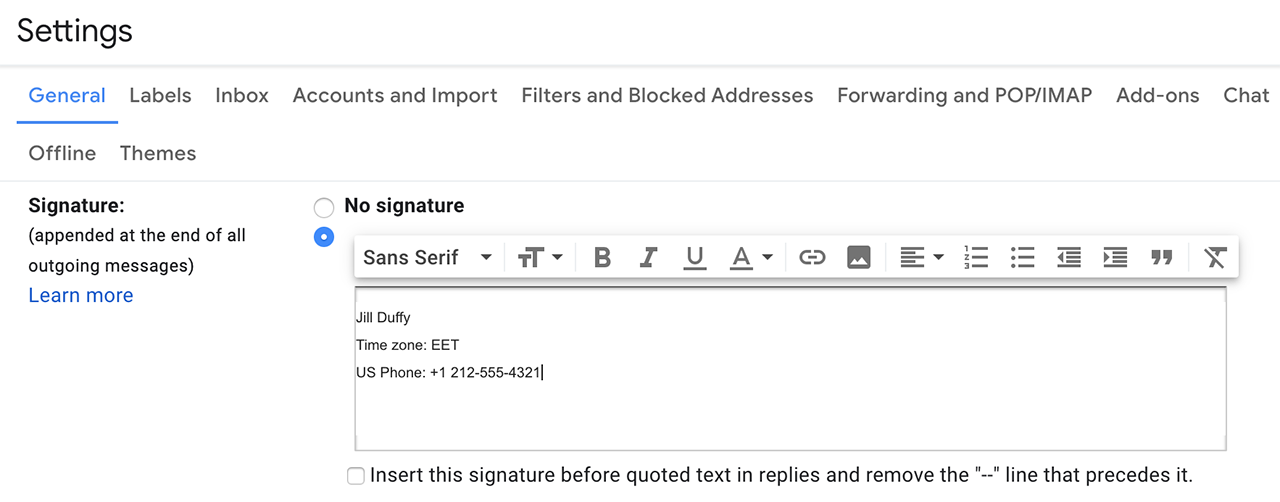
8. อัปเดตลายเซ็นอีเมลของคุณ
ต่อไปนี้คืองานที่เกี่ยวข้องกับอีเมลง่ายๆ ที่ใช้เวลาหนึ่งหรือสองนาที: อัปเดตลายเซ็นของคุณ
แนะนำโดยบรรณาธิการของเรา

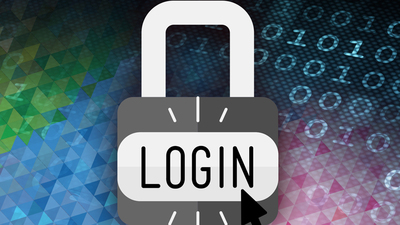

"ฉันไม่มีแม้แต่ลายเซ็นอีเมล" คุณอาจพูด คุณแน่ใจไหม?
ใน Gmail ให้ตรวจสอบที่การตั้งค่า > ทั่วไป > ลายเซ็นอีเมล
หากคุณใช้แอปอีเมลบนมือถือ รวมถึงแอปที่ติดตั้งมาล่วงหน้าในโทรศัพท์หรือแท็บเล็ตของคุณ และไม่เคยเปลี่ยนการตั้งค่าเริ่มต้นใดๆ เลย มีโอกาสสูงที่อีเมลของคุณจะระบุว่า "ส่งจาก…" และกรอกชื่ออุปกรณ์หรืออีเมลของคุณ ผู้ให้บริการ. การปฏิบัติตามคำแนะนำในการเปลี่ยนลายเซ็นอีเมลของคุณบน iOS หรือ Android จะใช้เวลาไม่นานเลย
ขณะที่คุณกำลังดูอยู่ ให้ตรวจสอบชื่อ "จาก" อีเมลของคุณ โดยเฉพาะในอุปกรณ์เคลื่อนที่ เป็นเรื่องง่ายที่จะสร้างความสับสนให้กับชื่อเล่นที่คุณตั้งให้กับบัญชี (เช่น Gmail) กับชื่อ "จาก" ของคุณ ซึ่งเป็นสิ่งที่ผู้รับเห็นในหน้าตัวอย่างเมื่อได้รับข้อความจากคุณ
9. ทำให้เพลย์ลิสต์ของคุณสดชื่น
ไม่ว่าคุณจะใช้บริการเพลงหรือแอปพอดคาสต์ใด ปีใหม่เป็นช่วงเวลาที่ดีในสต็อกสิ่งที่คุณมี ลบไฟล์เสียงที่คุณไม่ต้องการ และจัดเรียงทุกอย่างใหม่ตามที่คุณต้องการ
Spotify มีวิธีทำให้เพลย์ลิสต์แออัดไปด้วยผู้คน หากคุณต้องการความช่วยเหลือเล็กน้อยในการเรียนรู้เครื่องมือทั้งหมดในการจัดระเบียบเพลงของคุณ โปรดดูรายการเคล็ดลับ Spotify นี้ PCMag ยังมีเคล็ดลับในการจัดระเบียบ Apple Music และ iTunes
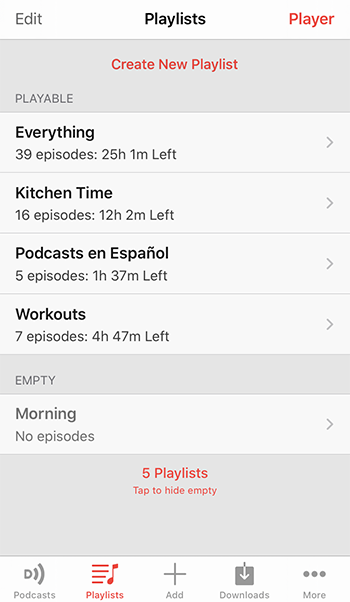
อย่าลืมตั้งค่าเพลย์ลิสต์สำหรับตัวคุณเองเพื่อรองรับปณิธานอื่นๆ ของปีใหม่ เช่น เพลย์ลิสต์หรือเพลงสำหรับออกกำลังกาย หรือพอดแคสต์ที่คุณฟังได้ขณะทำงานอดิเรก ตัวอย่างเช่น ฉันมีเพลย์ลิสต์พอดแคสต์ชื่อ Kitchen Time สำหรับรายการที่ฉันชอบขณะทำอาหาร
คุณอาจตัดสินใจจัดระเบียบเพลย์ลิสต์ Spotify ของคุณ หรือยกเลิกการสมัครรับพ็อดคาสท์ที่ไม่มีตอนใหม่อีกต่อไป บางทีคุณอาจตั้งปณิธานว่าจะออกกำลังกายให้มากขึ้นในปีใหม่ ในกรณีนี้ คุณอาจใช้เวลาเล็กน้อยในการจัดรายการออกกำลังกาย ในแต่ละวัน งานบ้านนี้อาจดูเหมือนเป็นการใช้เวลาของคุณไม่ดี แต่เมื่อคุณมีเวลาสองสามชั่วโมงเพื่อฆ่าในช่วงวันหยุดฤดูหนาว มันก็ถูกต้องแล้ว
10. ล้างรหัสผ่านของคุณ
ในยุคที่สิ่งที่เราทำส่วนใหญ่ออนไลน์ รวมถึงการจัดเก็บเอกสารสำคัญ การมีรหัสผ่านที่ปลอดภัยอาจมีความสำคัญมากกว่าการสำรองไฟล์ของคุณ ผู้จัดการรหัสผ่านเป็นกุญแจสำคัญในการรักษาความปลอดภัยและความปลอดภัยออนไลน์ที่ดียิ่งขึ้น
หากคุณใช้เครื่องมือจัดการรหัสผ่านอยู่แล้ว (คุณคือฮีโร่ คุณ) ตอนนี้เป็นเวลาที่ดีที่จะคิดว่าคุณควรอัปเดตรหัสผ่านใดๆ หรือเพิ่มการตรวจสอบสิทธิ์แบบสองปัจจัยหรือหลายปัจจัยเพื่อให้บัญชีของคุณปลอดภัย
หากคุณไม่มีผู้จัดการรหัสผ่าน ให้ฉันอธิบายสั้น ๆ ว่าพวกเขาคืออะไร เพราะบางครั้งผู้คนอาจเข้าใจผิด ตัวจัดการรหัสผ่านคือแอปที่สร้างรหัสผ่านเฉพาะสำหรับบัญชีออนไลน์ทั้งหมดของคุณ ตอนนี้เป็นส่วนสำคัญ เมื่อใดก็ตามที่คุณต้องการลงชื่อเข้าใช้บัญชี แอปจะพิมพ์ชื่อผู้ใช้และรหัสผ่านของคุณลงในช่องเข้าสู่ระบบสำหรับคุณอย่างปลอดภัย ดังนั้น หากคุณไปที่หน้าล็อกอินของ Facebook ตัวจัดการรหัสผ่านจะกรอกข้อมูลในช่องอีเมล/หมายเลขโทรศัพท์และรหัสผ่านโดยอัตโนมัติ คุณไม่จำเป็นต้องพิมพ์อะไรเลย คุณ สามารถ เปิดแอปตัวจัดการรหัสผ่านและดูรหัสผ่านได้หากต้องการ แต่ไม่จำเป็น
เลือกตัวจัดการรหัสผ่านที่ตรงกับความต้องการของคุณและลองใช้เป็นเวลาหนึ่งชั่วโมงหรือมากกว่านั้น สัมผัสได้ถึงมัน เมื่อคุณใช้เครื่องมือจัดการรหัสผ่านเป็นครั้งแรก อาจมีอุปสรรคให้เคลียร์ในช่วงสัปดาห์แรกหรือสองสัปดาห์ เนื่องจากคุณจำเป็นต้องสอนรหัสผ่านที่มีอยู่ให้แอปทราบและอนุญาตให้แอปบันทึกหรือแทนที่ด้วยรหัสผ่านใหม่ที่รัดกุมยิ่งขึ้น อุปสรรคนั้นจะหายไปเมื่อคุณใช้แอพ ดังนั้นยึดติดกับมัน
